インターネットから予約する
更新日:令和4年10月1日
インターネットから、現在貸し出し中の資料に対して、次以降に利用するための予約を入れることができます。
ご利用になる場合は、利用者カードとパスワードが必要です。まだ登録されていない方は、先に登録手続きをお願いいたします。
詳しくは、「ウェブ利用申請のご案内」をご覧ください。
- ご利用にあたって(あらかじめご確認ください)
-
- 貸し出し予約は、現在ご利用いただいている方の次以降に利用するための予約です。予約件数の多いものは、貸し出しまでに時間がかかりますので、ご了承ください。
- 予約できる資料は、図書・雑誌15冊、DVD・ビデオ・CD3点までです。
- 貸し出し期限を過ぎた資料がある場合、新たに他の資料の予約はできませんので、返却または延長(来館または電話で受付)の手続き後、あらためてお申し込みください。
- 予約の順番は、予約申し込みを図書館側が受理した時点で確定しますので、検索時の状況と多少誤差が生じる場合があります。
- 予約した資料の貸し出し準備が整いましたら、予約された方へメール等でご連絡いたします。準備ができた資料からのご連絡となります。上・中・下巻や1巻・2巻など巻数がある本や映像を順番に借りたい場合は、予約の際に「セット予約(優先順)」を選択してください。
- 予約された資料の取り置き期間は、連絡した日から7日間です。その期間内に予約申し込みをされたご本人様にご来館いただきますようお願いいたします。3日間連絡がつかない場合や取り置き期間内にご来館いただけない場合は、キャンセルとさせていただきますのであらかじめご了承願います。
- 予約資料は、3階総合カウンターでお受取下さい。
- 予約の方法
-
-
「おきにいり」への登録
「検索結果一覧」または「資料詳細」に表示された「おきにいりに追加」ボタンをクリックすると、予約候補資料として登録することができます。
- 「検索結果一覧」から予約する場合
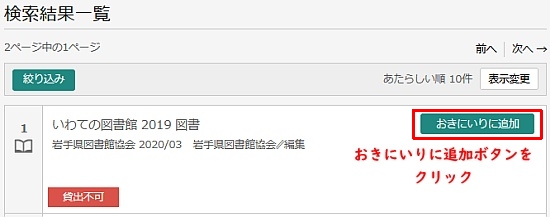
- 「資料詳細」から予約する場合
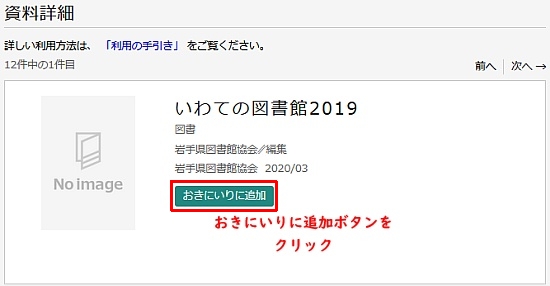
「おきにいりに追加」ボタンが表示されない資料は、帯出禁止(館内閲覧のみ)の資料のため、貸し出し予約ができません。
- 「検索結果一覧」から予約する場合
-
ユーザーログイン
「ユーザーログイン」画面が表示された場合は、[利用者カードの番号]と[パスワード]を入力して、[ログイン]ボタンをクリックしてください。
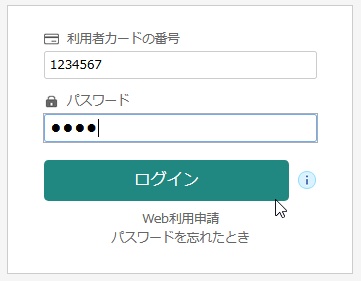
なお、すでにログインしている場合は、この画面は表示されません。
-
複数資料の予約
ほかにも予約したい資料がある場合は、同じように「おきにいりに追加」をクリックして予約候補に登録してください。
-
「おきにいり」を開く
実際の予約手続きに進むには、画面下の「おきにいり」ボタン(または右上の「利用者メニュー」>「おきにいり」)をクリックして、「おきにいり管理」画面を開きます。
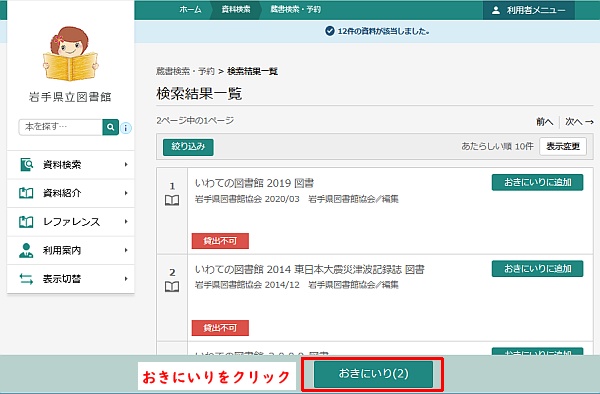
-
「おきにいり管理」画面
「おきにいり管理」画面では、これまで「おきにいり」に追加した資料の一覧を確認することができます。
予約したい資料に がついていることを確認の上、問題なければ「予約」ボタンを押して「予約登録」画面へ進んでください。
がついていることを確認の上、問題なければ「予約」ボタンを押して「予約登録」画面へ進んでください。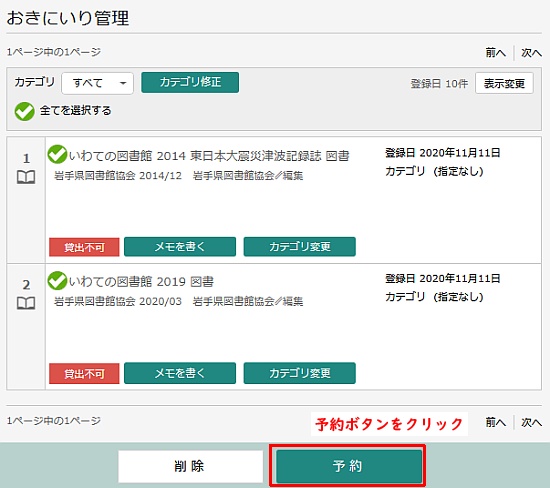
今回は予約しないという資料や、貸出可能となっている資料は、
 をクリックしてチェックを外してください。
をクリックしてチェックを外してください。 -
「予約登録」画面
「予約登録」画面が表示されます。予約に関する注意事項を確認し、「予約」ボタンをクリックします。
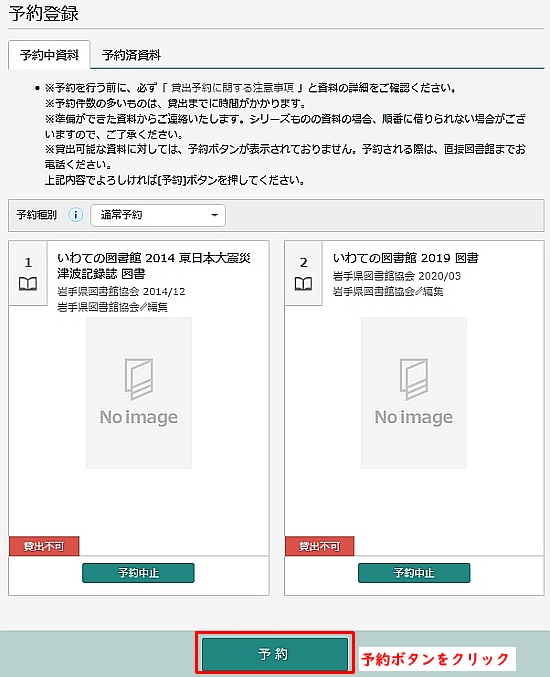
- 予約ボタンをクリックできない場合は?
-
貸し出し可能な資料など、ウェブからの予約ができない資料が含まれている場合は、予約ボタンをクリックすることができません。
「予約中止」ボタンをクリックして、予約登録対象から外してください。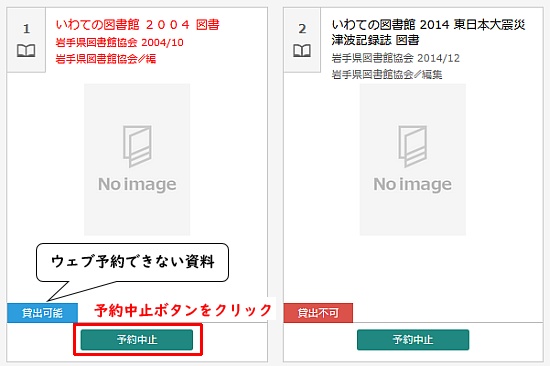
-
「予約確認」画面
予約した内容が表示されます。
表示された内容で予約の申し込みをしますので、問題がなければ、「送信」ボタンを押してください。予約の内容が図書館に送信されます。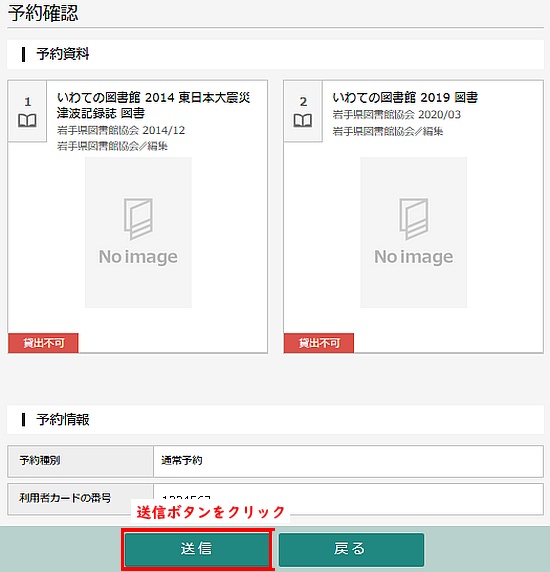
-
「予約受付」画面
「予約受付」画面が表示されます。
以上で、インターネットからの予約申し込みは完了です。
-
「予約状況」の確認
予約した資料を確認する場合は、「利用者メニュー」の「利用状況参照」から「予約状況」をご覧ください。
①「利用者メニュー」ボタンをクリック
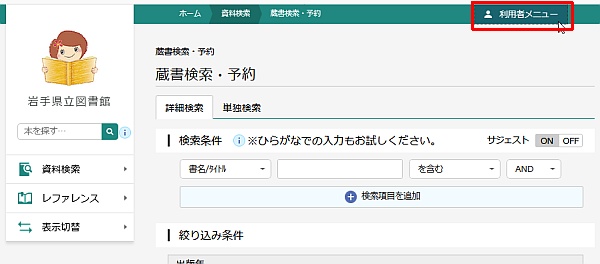
②表示されたメニューから「利用状況参照」をクリック
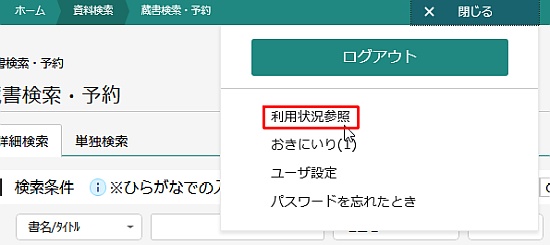
③「予約状況」タブをクリック
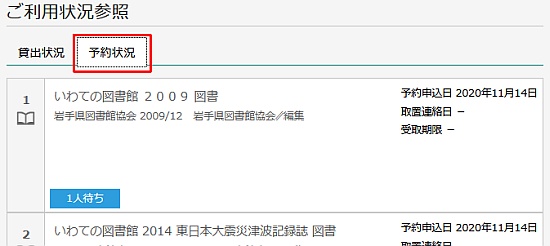
-